剑网3中如何查看师门等级?师徒系统有哪些功能?
53
2024-06-21
电脑在使用过程中难免会遇到各种问题,而重装系统是解决问题的有效方法之一。本文将详细介绍如何给电脑重装Win7系统,让你轻松搞定各种系统故障和卡顿问题。

备份重要文件
在开始重装之前,第一步必不可少的是备份重要文件。你可以将文件复制到外部存储设备或者使用云盘进行备份,以免在重装过程中丢失重要数据。
准备安装U盘或光盘
为了进行系统重装,你需要准备一个可用的安装U盘或光盘。你可以从官方网站下载Win7系统的安装镜像,并使用制作工具将镜像写入U盘或刻录到光盘上。

设置启动项
在重装系统之前,你需要进入BIOS设置界面,将启动顺序调整为首先启动U盘或光盘。这样才能进入安装界面开始重装。
选择语言和区域设置
在安装界面中,你需要选择适合自己的语言和区域设置。这将决定系统的语言和键盘布局等相关设置。
点击“安装”按钮
在确认语言和区域设置后,点击安装按钮开始进行系统安装。系统会自动进行相关的文件复制和准备工作。
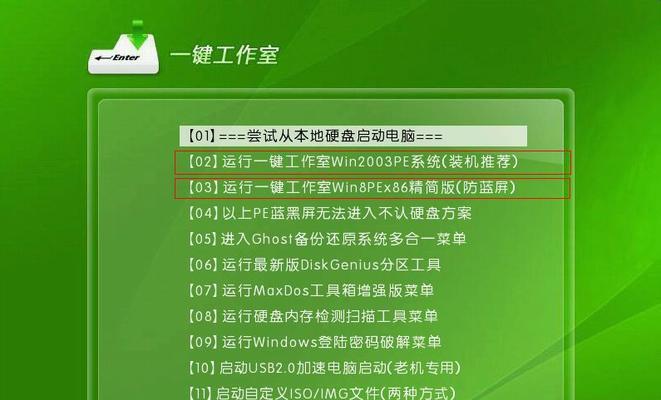
选择安装类型
在系统安装过程中,你需要选择安装类型。如果你想清除磁盘并安装全新的系统,选择“自定义(高级)”选项;如果你只是想修复当前系统,选择“升级”选项。
选择安装位置
如果你选择了自定义安装类型,那么你需要选择安装位置。根据自己的需求选择一个合适的磁盘分区,并点击“下一步”进行安装。
等待系统安装
系统安装过程需要一定的时间,这时你只需要耐心等待。系统会自动进行文件复制、配置和安装。
设置用户名和密码
当系统安装完成后,你需要设置用户名和密码。记住这个密码,它将用于你以后登录系统时使用。
选择计算机名称
除了设置用户名和密码,你还需要选择一个计算机名称。这个名称将作为网络中的标识,便于其他设备识别和访问。
进行系统更新
在完成上述设置后,建议你立即进行系统更新。这将帮助你获取最新的补丁和功能,提升系统的稳定性和安全性。
安装驱动程序
系统更新完成后,你需要安装电脑所需的驱动程序。这些驱动程序将确保硬件设备能够正常工作,如显卡、声卡、网卡等。
安装常用软件
除了驱动程序,你还需要安装一些常用软件,如浏览器、办公软件等。这些软件将满足你的基本需求,提升电脑的使用体验。
恢复个人文件和设置
在重装系统后,你可以通过备份的文件和设置进行恢复。这样可以保留你的个人数据和习惯设置,让电脑更符合你的需求。
通过本文的步骤,你已经学会了如何给电脑重装Win7系统。重装系统虽然有一定的风险,但只要按照正确的步骤进行,就能轻松解决各种系统问题,让电脑焕发新生。记得在操作过程中谨慎,并备份重要文件。
版权声明:本文内容由互联网用户自发贡献,该文观点仅代表作者本人。本站仅提供信息存储空间服务,不拥有所有权,不承担相关法律责任。如发现本站有涉嫌抄袭侵权/违法违规的内容, 请发送邮件至 3561739510@qq.com 举报,一经查实,本站将立刻删除。